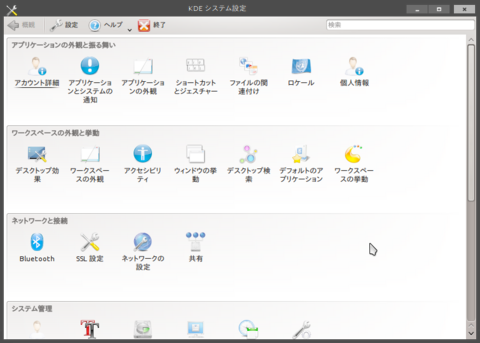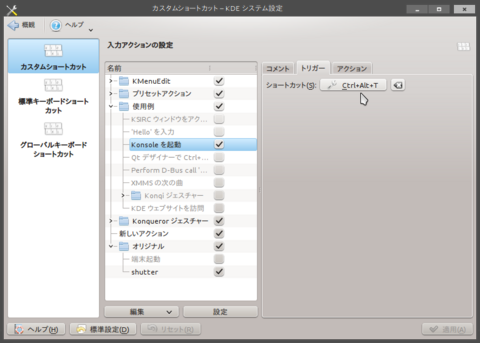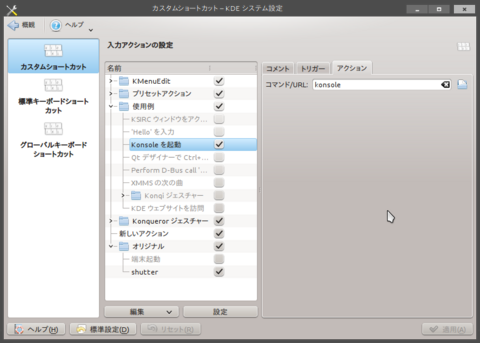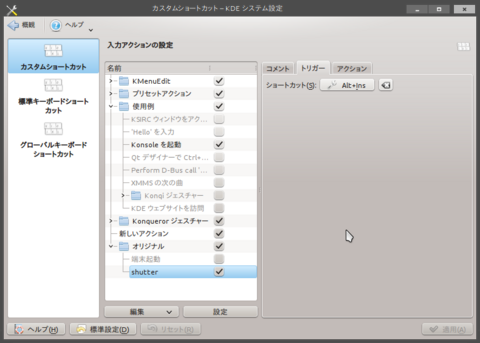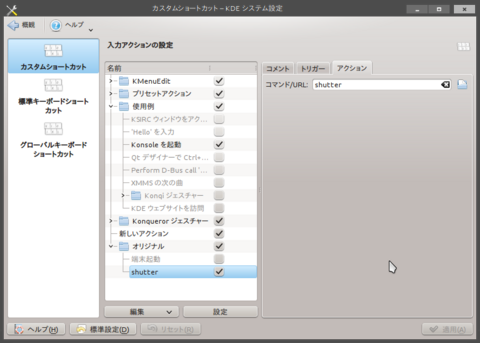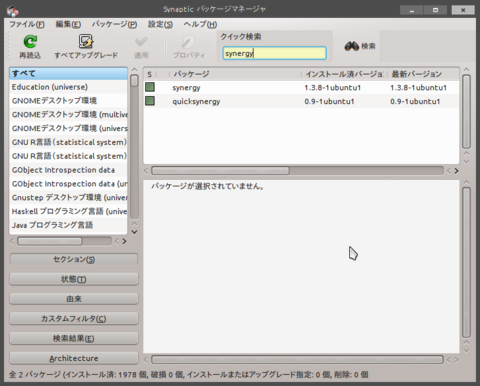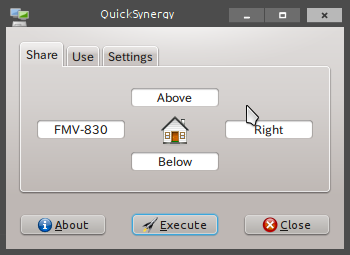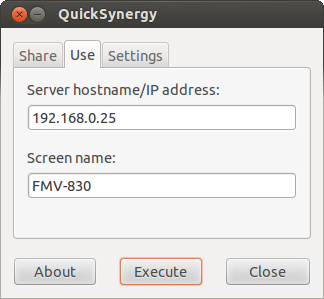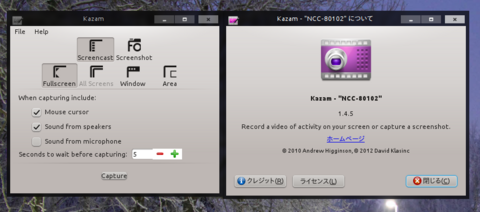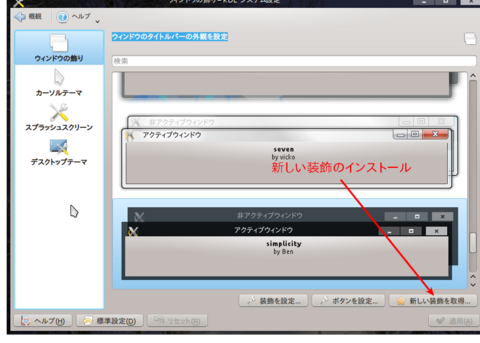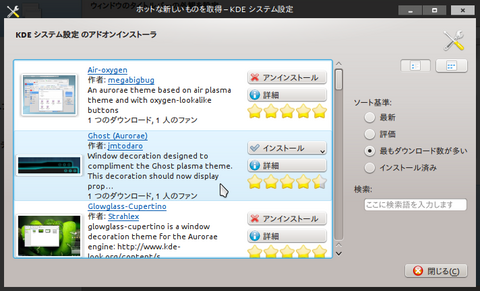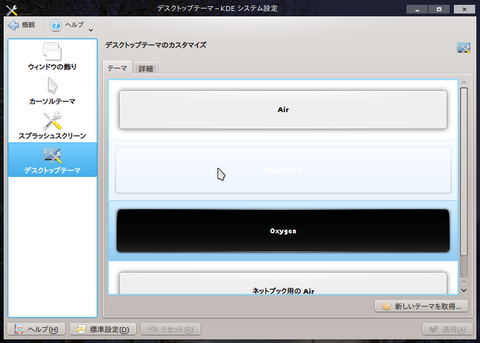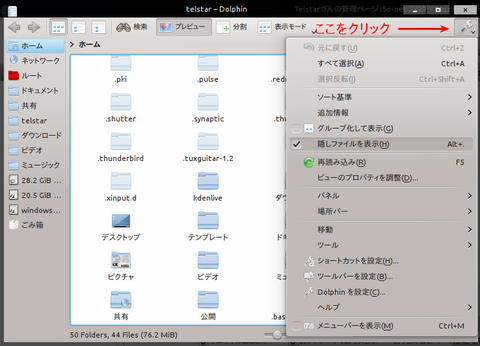KDEシステム設定でショートカットキーを設定する [Kubuntu12.04]
KDEシステム設定でショートカットキーを設定する
システム設定➔ショートカットとジェスチャー
konsole端末を起動するショートカットキー
ubutuだとctrl+alt+Tで起動する設定になっている、kubuntu12.04では有効になっていいないので設定する
有効にするにはチェックを入れる。
shutterにもショートカットキーを設定した。
alt + ins でsuhttterが起動する
キーボード・マウス共有 synergy のインストールと設定 [Kubuntu12.04]
キーボード・マウス共有 synergy のインストールと設定
インストール
Synapticパッケージマネージャーを起動(もしインストールしていなければ、ソフトウェアセンターからインストール)
クイック検索 で synergy と入力
synergy と quicksynergy が表示されるので両方共インストールする。
操作される側のPCにもインストールする。
quicksynergy を起動する。ユーティリティ➔ quicksynergy
ホスト(サーバー)側(共有するキーボードのPC)
左にScreennameを入力 Executeで開始
コントロールされるPC側
サーバーPCのIPアドレスを入力
screennameを入力(任意の名前なんでもいい)Executeで開始
Desktop キャプチャーKazamをインストール [Kubuntu12.04]
Desktop キャプチャーKazamをインストール
ソフトウェアセンターからインストールしたらkazam1.06不調で使えなかったので(音声キャプチャーが不調)
ttp://linuxmint-beginner.blogspot.jp/2013/07/kazam.html
こちらのサイトを参考にして
kubuntu12.04 ウインドウの外観を変える [Kubuntu12.04]
p, li { white-space: pre-wrap; }
ウィンドウのタイトルバーの外観を設定
システムの設定→ワークスペースの外観→ウインドウの飾り
好みのものをDLして、選択し適用ボタンを押す
デスクトップテーマのカスタマイズ
好みのものをDLして、選択し適用ボタンを押す
他にもカーソルのデザインなども変更できる
kubuntu12.04 インストール後にすること その3 Thunderbird [Kubuntu12.04]
メーラーアプリとして Thunderbird をインストール
Thunderbirdのバックアップは /home/ユーザー名/.thunderbird フォルダをコピー保存する
ドットのついた隠しファイルの表示方法
kubuntu12.04 再インストール後に /home/ユーザー名/.thunderbirdに復元で設定やメールが元のように復元される